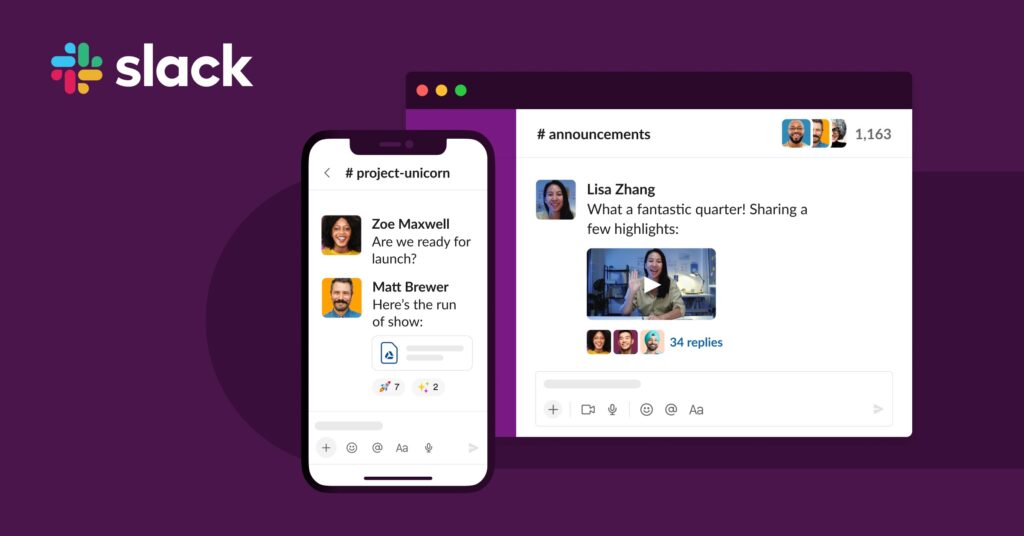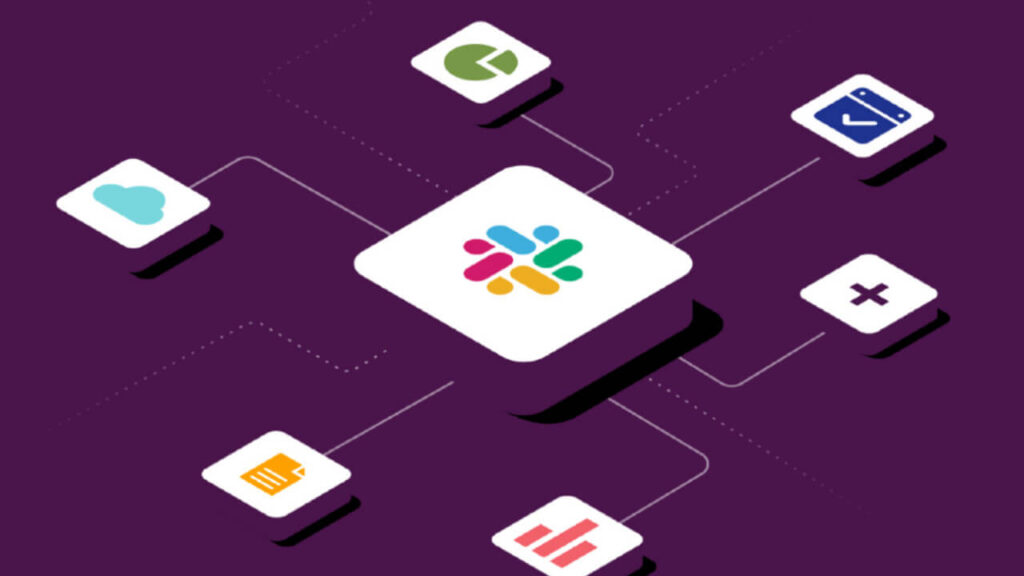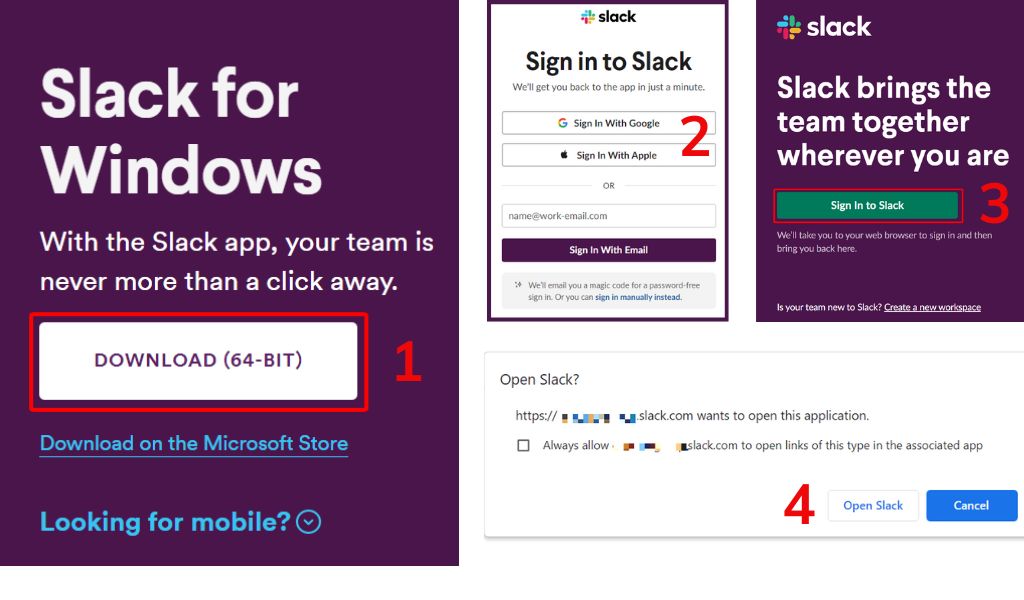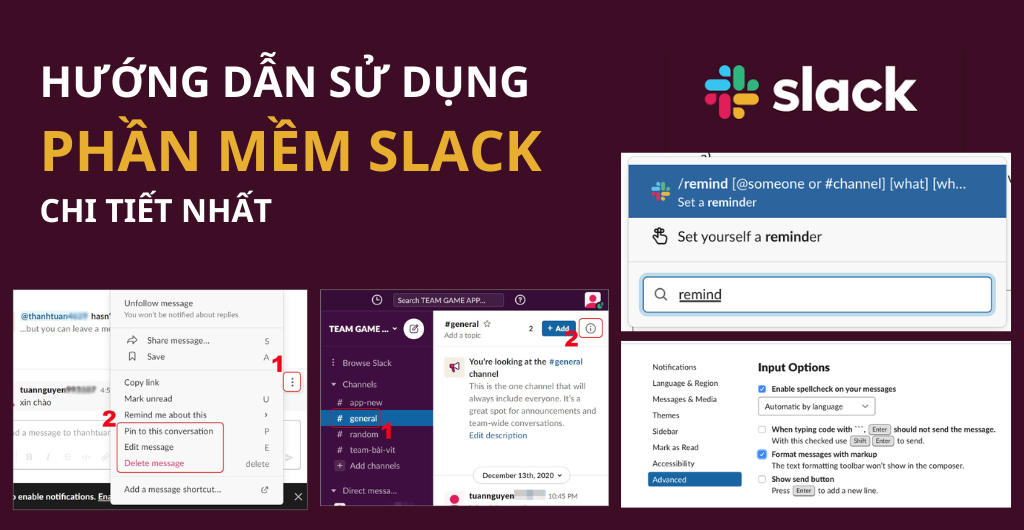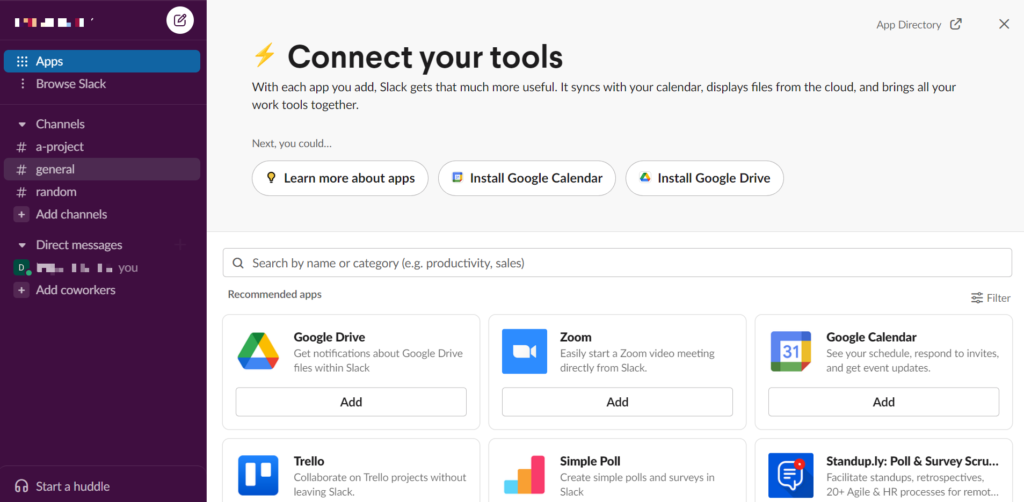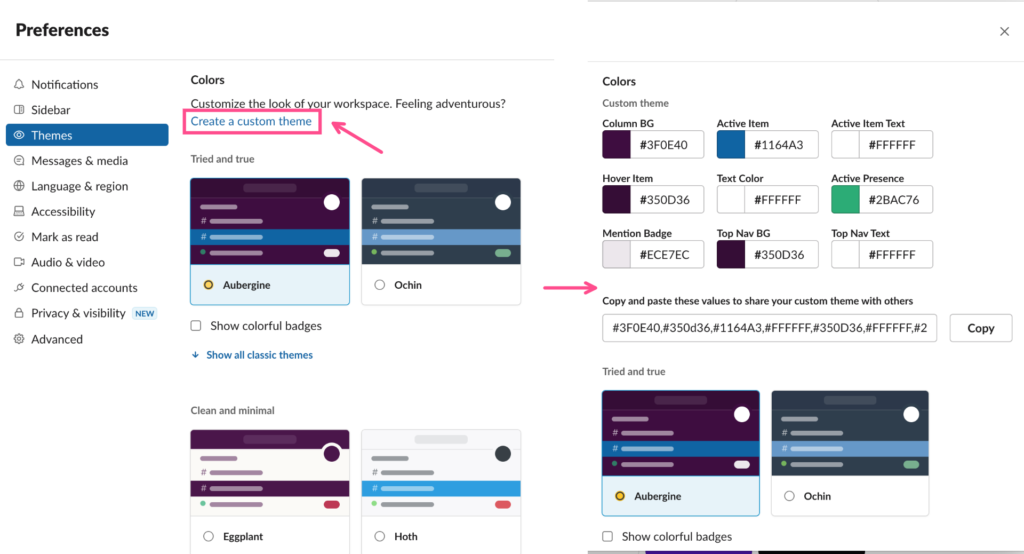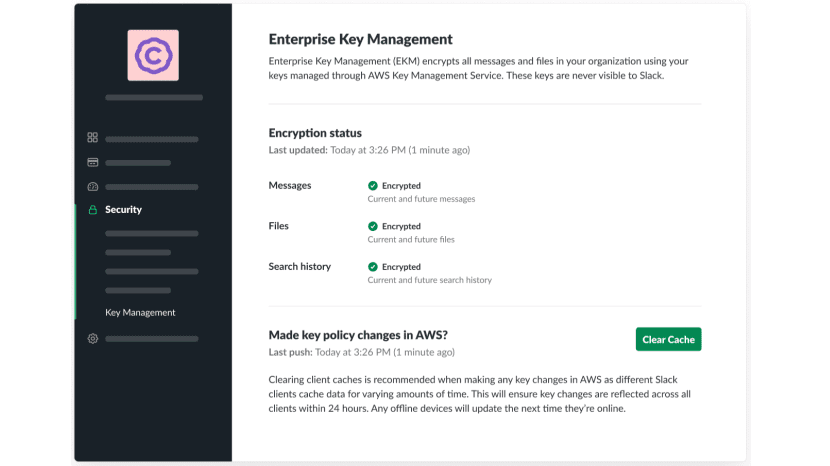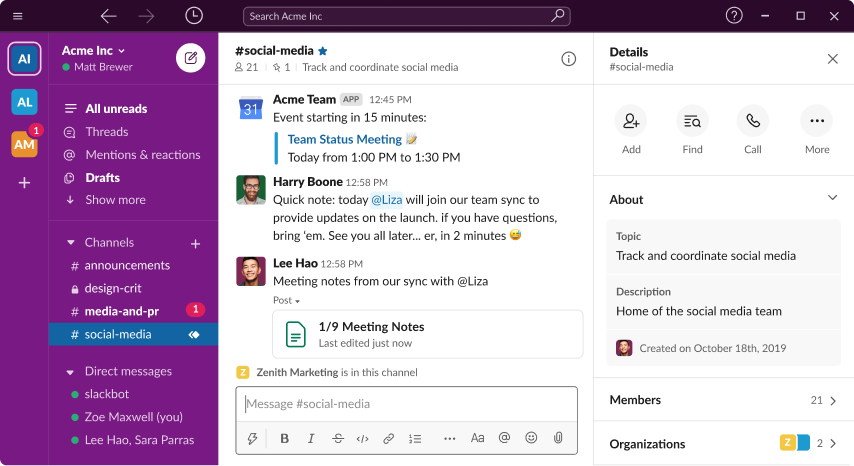Phần mềm Slack đang được nhiều doanh nghiệp sử dụng như là một công cụ trao đổi thông tin nội bộ cho toàn bộ nhân viên. Thay vì dùng email, nhân viên hoàn toàn có thể giao tiếp, trao đổi thông tin công việc thông qua Slack. Vậy phần mềm Slack là gì? Tải xuống và sử dụng các tính năng của phần mềm như thế nào? Cách quản lý và bảo mật dữ liệu qua Slack? Tất cả sẽ được 1Office tổng hợp và giải đáp qua bài viết dưới đây.
Mục lục
- 1. Phần mềm Slack là gì? Bảng giá? Các tính năng nổi bật
- 2. Hướng dẫn tải xuống và cài đặt ứng dụng Slack
- 3. Hướng dẫn sử dụng phần mềm Slack chi tiết nhất
- 3.1 Tạo các kênh để giao tiếp cho từng cá nhân, từng phòng ban
- 3.2 Gửi và chia sẻ tệp tin, tài liệu
- 3.3 Ghim và tìm kiếm tin nhắn, file một cách dễ dàng
- 3.4 Khả năng lưu trữ và kết nối với Google Drive, Dropbox,…
- 3.5 Tạo lời nhắc trong công việc từ Slack Bot
- 3.6 Thay đổi định dạng văn bản
- 3.7 Tùy chỉnh Theme, Emoji và Slack Bot
- 3.8 Thiết lập và tùy chỉnh thêm thông báo
- 3.9 Mô tả vị trí công việc qua Team Directory
- 4. Hướng dẫn quản lý và bảo mật dữ liệu trên Slack
- 5. Ưu nhược điểm của Slack so với các phần mềm trao đổi nội bộ khác
- 6. Kết luận
1. Phần mềm Slack là gì? Bảng giá? Các tính năng nổi bật
1.1 Phần mềm Slack là gì?
Phần mềm Slack là một công cụ trao đổi thông tin, một nền tảng làm việc nhóm trực tuyến, cho phép người dùng giao tiếp, chia sẻ thông tin, tài liệu và làm việc cùng nhau trên một nền tảng một cách đơn giản và hiệu quả. Phần mềm Slack được phát triển bởi công ty Slack Technologies, Inc. và được ra mắt lần đầu vào năm 2013.
Slack đã trở thành một công cụ trao đổi thông tin nội bộ phổ biến cho các doanh nghiệp và tổ chức trên toàn thế giới trong đó có Việt Nam. Nó cung cấp nhiều tính năng để quản lý, tìm kiếm và truyền tải thông tin, bao gồm trò chuyện nhóm, chia sẻ tệp, tích hợp các ứng dụng khác, thực hiện cuộc họp trực tuyến và nhiều tính năng khác.
1.2 Tổng hợp 7 tính năng nổi bật của ứng dụng Slack
Hiện nay, phần mềm Slack được nhiều doanh nghiệp đã và đang sử dụng với nhiều tiện ích hỗ trợ tối đa cho hoạt động trao đổi nội bộ và làm việc theo phòng ban. Cụ thể như sau:
- Trò chuyện nhóm: Slack cho phép người dùng tạo các kênh trò chuyện nhóm để giao tiếp với đồng nghiệp. Các kênh này có thể được tổ chức theo chủ đề hoặc dự án, giúp người dùng dễ dàng tìm kiếm thông tin cần thiết.
- Tích hợp nhiều ứng dụng: như Google Drive, Dropbox, Trello, Asan…. Điều này giúp người dùng dễ dàng chia sẻ tài liệu và tăng dung lượng lưu trữ cho các tệp tin, tài liệu trong doanh nghiệp.
- Thông báo và thông tin đến từ nhiều nguồn: Slack cung cấp tính năng thông báo để người dùng không bỏ lỡ thông tin quan trọng. Slack cũng cho phép người dùng tùy chỉnh thông báo để đảm bảo họ chỉ nhận được thông tin quan trọng.
- Tìm kiếm: Slack có tính năng tìm kiếm mạnh mẽ, cho phép người dùng tìm kiếm thông tin trong trò chuyện, tệp và các kênh khác.
- Thực hiện cuộc họp trực tuyến: Slack cung cấp tính năng cuộc họp trực tuyến để người dùng có thể thực hiện cuộc họp từ xa.
- Bảo mật cao: Slack cung cấp nhiều tính năng bảo mật, bao gồm xác thực hai yếu tố, mã hóa dữ liệu và quản lý quyền truy cập. Điều này đảm bảo rằng thông tin của người dùng được bảo mật và an toàn.
- Hỗ trợ đa nền tảng: Phần mềm Slack hỗ trợ sẵn trên nhiều nền tảng khác nhau bao gồm Windows, Mac, iOS và Android, cho phép người dùng sử dụng được trên nhiều thiết bị nhằm hỗ trợ quá trình trao đổi công việc thuận tiện hơn.
Tóm lại, Slack cung cấp một loạt các tính năng để tăng hiệu suất làm việc của đội ngũ và đơn giản hóa trao đổi thông tin và làm việc nhóm trong một nền tảng đơn giản và hiệu quả.
| >> Xem thêm: Trello là gì? Đánh giá tổng quát phần mềm Trello cho doanh nghiệp |
1.3 Bảng giá chi tiết của ứng dụng Slack
Bảng giá của phần mềm Slack được chia thành 4 gói chính: Free, Pro, Business+ và Enterprise Grid. Mỗi gói đều có các tính năng và giá cả khác nhau, phù hợp với nhu cầu sử dụng của từng tổ chức hay doanh nghiệp.
| Gói | Quy mô doanh nghiệp | Chi phí |
| Free | Dành cho người dùng cá nhân hoặc nhóm nhỏ, tích hợp đầy đủ các tính năng cơ bản của Slack. | Miễn phí |
| Pro | Dành cho nhóm nhỏ với tính năng tăng cường hiệu suất làm việc và tính năng bảo mật hơn. | – Gói 12 tháng: 7,25 USD/tháng
– Gói 1 tháng: 8,75 USD/tháng |
| Business+ | Dành cho các doanh nghiệp muốn mở rộng và tăng cường năng suất làm việc của nhân viên với tính năng quản lý và bảo mật cao hơn. | – Gói 12 tháng: 12,50 USD/tháng
– Gói 1 tháng: 15,00 USD/tháng |
| Enterprise Grid | Dành cho các doanh nghiệp lớn với nhu cầu đòi hỏi tính linh hoạt và quản lý bảo mật cao để đáp ứng các yêu cầu quy định và phát triển. | Liên hệ để báo giá |
Trải nghiệm tính năng WORKPLACE của 1Office – Mạng nội bộ tốt nhất hiện nay
2. Hướng dẫn tải xuống và cài đặt ứng dụng Slack
Để sử dụng ứng dụng Slack trên các máy tính và điện thoại, bạn cần tải xuống và cài đặt ứng dụng. Tuy nhiên, để đảm bảo ứng dụng hoạt động tốt, bạn cần kiểm tra thiết bị của cá nhân, doanh nghiệp có đáp ứng được các yêu cầu tối thiểu của Slack hay không. Yêu cầu tải xuống của phần mềm Slack:
- OS X 10.10 hoặc mới hơn, bộ xử lý 64 bit.
- Windows 10 từ phiên bản 14316.0 trở lên.
- Nền tảng: Android 5.0 trở lên, iOS 11.0 trở lên.
Sau khi đã đảm bảo rằng hệ thống của mình đáp ứng được yêu cầu tối thiểu, bạn có thể tiến hành tải xuống và cài đặt ứng dụng Slack bằng các bước sau:
- Bước 1: Truy cập vào website chính thức của phần mềm Slack để tải xuống: Tại đây
- Bước 2: Sau khi tải xuống xong, mở file cài đặt và đăng ký email của bạn
- Bước 3: Nhấn chọn “Sign In to Slack” trên ứng dụng
- Bước 4: Chọn “Open in Slack” để hoàn tất đăng nhập và sử dụng Slack.
| >> Tham khảo thêm: Asana là gì? Review chi tiết phần mềm Asana trong quản lý công việc |
3. Hướng dẫn sử dụng phần mềm Slack chi tiết nhất
3.1 Tạo các kênh để giao tiếp cho từng cá nhân, từng phòng ban
Tính năng này cho phép người dùng tạo các kênh riêng cho từng cá nhân hoặc nhóm để trao đổi thông tin và cập nhật công việc. Tuỳ tính chất công việc của từng phòng ban khác nhau mà nhà quản lý có thể tạo các kênh cho những cuộc hội thoại để tiện trao đổi thông tin và bàn về những vấn đề liên quan của từng phòng ban đó.
3.2 Gửi và chia sẻ tệp tin, tài liệu
Slack cho phép người dùng gửi và chia sẻ các tệp tin và tài liệu trên nền tảng một cách dễ dàng và nhanh chóng. Đặc biệt, người dùng có thể gửi tệp tin lên đến 1GB trên phiên bản miễn phí và có thể tăng dung lượng lên đến 2GB với các phiên bản trả phí của Slack. Để gửi và chia sẻ tệp, người dùng cần mở cuộc trò chuyện, nhấp vào biểu tượng kẹp giấy ở góc bên phải. Sau đó, tìm tệp tin muốn gửi và nhấp vào “Chọn”, cuối cùng gửi tin nhắn bằng cách nhấp vào biểu tượng mũi tên.
3.3 Ghim và tìm kiếm tin nhắn, file một cách dễ dàng
Khi nhà quản lý cần nhấn mạnh thông tin công việc nào đó, Slack sẽ hỗ trợ chức năng ghim tin nhắn để đảm bảo mọi nhân viên trong nhóm đều có thể tiếp cận được thông báo. Đầu tiên, người dùng cần di chuột vào tin nhắn muốn ghim > Nhấn vào biểu tượng ba chấm bên cạnh > Nhấp chọn Edit Message > Chọn Pin to this conversation để ghim. Đồng thời với chức năng tìm kiếm người dùng, tệp hoặc tin nhắn của Slack sẽ giúp nhân viên tiết kiệm thời gian và hoàn thành công việc tốt hơn.
3.4 Khả năng lưu trữ và kết nối với Google Drive, Dropbox,…
Với phiên bản miễn phí Slack cho phép lưu trữ tối đa 5GB và lịch sử tin nhắn được giới hạn trong 10.000 tin nhắn gần đây nhất, sau đó các tin nhắn cũ hơn sẽ bị xoá đi. Ứng dụng này còn tích hợp kết nối với các thiết bị hỗ trợ như Google Drive vừa giúp tăng dung lượng lưu trữ còn giúp cho việc nhận diện các tập tin trở nên dễ dàng.
3.5 Tạo lời nhắc trong công việc từ Slack Bot
Để tạo lời nhắc trong công việc từ Slack Bot, trước tiên cần cài đặt và kích hoạt bot trên Slack. Sau đó, sử dụng các câu lệnh đơn giản hoặc các mẫu nhắc việc sẵn có của Slack Bot. Ví dụ để tạo lời nhắc cho công việc như “/remind [người dùng/ kênh] [nội dung] [thời gian]“. Lời nhắc sẽ được gửi đến kênh hoặc người dùng được chỉ định, và sẽ xuất hiện trên màn hình của họ vào thời gian được đặt trước.
3.6 Thay đổi định dạng văn bản
Để thay đổi định dạng văn bản trong Slack, người dùng có thể sử dụng các ký hiệu đặc biệt để làm nổi bật chữ in đậm, in nghiêng, gạch chân, gạch ngang và thậm chí là chèn hình ảnh. Để sử dụng ký hiệu đặc biệt, người dùng có thể sử dụng các phím tắt hoặc chọn từ các tùy chọn có sẵn trong giao diện.
Ví dụ như: để in đậm một từ, hãy đặt nó giữa hai dấu * (từ). Để làm nổi bật một từ hoặc cụm từ, hãy đặt nó giữa hai dấu _ (từ). Ngoài ra, bạn có thể sử dụng ký tự ~ để gạch ngang chữ hoặc cụm từ. Để chèn liên kết, hãy sử dụng cú pháp [tên liên kết](đường dẫn). Slack cũng hỗ trợ sử dụng các biểu tượng cảm xúc và emoji để làm nổi bật hoặc thể hiện cảm xúc trong văn bản.
3.7 Tùy chỉnh Theme, Emoji và Slack Bot
Để tùy chỉnh Theme trên Slack, bạn có thể vào phần Preferences ở góc trên bên phải của màn hình và chọn Themes để thay đổi giao diện của Slack. Để thay đổi Emoji, bạn có thể vào Customize Slack và nhấp vào Add Custom Emoji để tùy chỉnh biểu tượng cảm xúc theo sở thích của mình. Để tùy chỉnh Slack Bot, bạn có thể vào phần Apps và tìm kiếm Slack Bot, sau đó thêm hoặc xóa các bot hoặc tùy chỉnh chúng theo ý muốn của mình.
3.8 Thiết lập và tùy chỉnh thêm thông báo
Người dùng có thể thiết lập thêm các từ khóa thông báo trên Slack bằng cách chuyển đến Preferences và chọn Notification Settings. Sau đó, nhập các từ khóa vào phần “Keywords” và phân tách chúng bằng dấu phẩy. Khi các cụm từ đó được nhắc đến trong các kênh trò chuyện, Slack sẽ hiển thị thông báo để bạn không bỏ lỡ các tin nhắn quan trọng.
3.9 Mô tả vị trí công việc qua Team Directory
Team Directory trong Slack cho phép người dùng xem thông tin về các thành viên trong nhóm, bao gồm tên, chức danh, thông tin liên hệ, vị trí làm việc và các kênh Slack mà họ đã tham gia. Để truy cập tính năng, chọn Menu “…” ở góc trên cùng bên phải hoặc truy cập trang đó. Tính năng này giúp cho việc tìm kiếm thông tin thành viên và kết nối với họ trở nên dễ dàng hơn, đặc biệt là khi làm việc với các nhóm lớn hoặc đội ngũ phân tán.
4. Hướng dẫn quản lý và bảo mật dữ liệu trên Slack
4.1 Hướng dẫn quản lý dữ liệu trên Slack
Slack cung cấp nhiều tính năng để quản lý dữ liệu, bao gồm khả năng lưu trữ, tìm kiếm và chia sẻ thông tin. Người dùng có thể tạo các kênh và nhóm để phân loại và quản lý dữ liệu theo từng chủ đề hoặc dự án. Hơn nữa Slack cũng cung cấp tính năng tích hợp với các dịch vụ lưu trữ đám mây như Google Drive và Dropbox nhằm tăng khả năng lưu trữ và chia sẻ dữ liệu.
4.2 Hướng dẫn bảo mật tài khoản và thông tin cá nhân
Để đảm bảo an toàn thông tin cá nhân và tài khoản, người dùng nên kích hoạt xác thực hai yếu tố và sử dụng mật khẩu mạnh. Slack cũng cung cấp tính năng giới hạn truy cập để quản lý quyền truy cập vào các kênh và dữ liệu. Ngoài ra, người dùng cũng nên cập nhật thường xuyên các chính sách bảo mật và hạn chế chia sẻ thông tin cá nhân trên kênh công khai.
4.3 Hướng dẫn cấu hình cài đặt an toàn cho doanh nghiệp
Slack cung cấp nhiều tính năng nâng cao để hỗ trợ doanh nghiệp và cài đặt các cấu hình an toàn, bao gồm tính năng tự động xóa dữ liệu sau một khoảng thời gian nhất định và khả năng quản lý và giới hạn quyền truy cập của các người dùng. Để cấu hình an toàn cho doanh nghiệp, người quản trị nên tìm hiểu các tính năng bảo mật của Slack và đưa ra các quy định bảo mật phù hợp với doanh nghiệp của mình.
5. Ưu nhược điểm của Slack so với các phần mềm trao đổi nội bộ khác
5.1 Ưu điểm của phần mềm Slack
- Cung cấp một giao diện người dùng thân thiện và dễ sử dụng, cho phép người dùng giao tiếp nhanh chóng và tiện lợi.
- Slack cho phép tạo các kênh riêng tư và công khai để quản lý công việc và trao đổi thông tin.
- Tích hợp nhiều ứng dụng và công cụ hữu ích, giúp tăng năng suất làm việc.
- Slack có khả năng tích hợp với các nền tảng và ứng dụng khác như Google Drive, Trello, Asana, giúp đồng bộ hóa thông tin giữa các công cụ khác nhau.
- Slack cũng cung cấp tính năng lưu trữ dữ liệu trên đám mây, giúp người dùng dễ dàng truy cập và quản lý tài liệu.
5.2 Nhược điểm của phần mềm Slack:
- Slack không hỗ trợ cuộc gọi thoại hoặc video call miễn phí trong phiên bản cơ bản, người dùng phải trả phí để sử dụng tính năng này.
- Slack không phải là một công cụ quản lý dự án hoàn chỉnh, nó chỉ cung cấp tính năng cơ bản để quản lý công việc.
- Trong một số trường hợp, Slack có thể trở nên phức tạp khi sử dụng nhiều tính năng và kênh khác nhau, dẫn đến việc bị mất tập trung và hiệu suất làm việc giảm.
6. Kết luận
Nếu bạn vẫn đang muốn tìm hiểu thêm một phần mềm có thể đáp ứng hiệu quả nhu cầu quản lý công việc và giao tiếp nội bộ trong doanh nghiệp thì bạn hoàn toàn có thể tham khảo phân hệ Workplace của 1Office.
Workplace cung cấp bộ công cụ hiệu quả để nhân viên làm việc & giao tiếp nội bộ, với hơn 5000 doanh nghiệp sử dụng. Đồng thời phần mềm này có thể tích hợp với các phân hệ khác của 1Office như HRM, CRM (phụ thuộc vào nhu cầu của doanh nghiệp) nhằm đưa ra một giải pháp quản trị All-In-One cho doanh nghiệp. Hãy liên hệ với chúng tôi qua hotline: 083 483 8888 hoặc nhận bản demo miễn phí tại đây.
Nhận tư bản demo dùng thử miễn phí
Xem thêm các thông tin về 1Office tại: